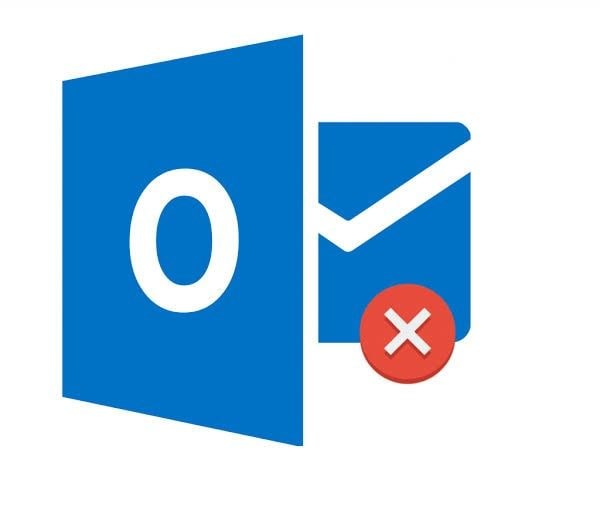
L'erreur Outlook 0x800ccc90 est l'une des erreurs les plus courantes que rencontrent les utilisateurs lorsqu'ils essaient de recevoir ou d'envoyer des courriels à l'aide du programme Microsoft Outlook. C'est pourquoi nous vous proposons cet article afin que vous, en tant qu'utilisateur, puissiez corriger cette erreur sans avoir besoin d'un expert. Ainsi, on vous indiquera les raisons possibles pour lesquelles vous rencontrez cette erreur et, surtout, les moyens pratiques de la corriger.
Quelles sont les raisons probables de l'erreur 0x800ccc90 d'Outlook ?
Pour savoir pourquoi vous rencontrez l'erreur 0x800ccc90 de Microsoft Outlook, lisez ce qui suit :
- Si le numéro de port que vous avez utilisé pour votre serveur sortant est modifié et devient incorrect, vous pouvez rencontrer l'erreur 0x800ccc90. Il est également possible que votre port ait été bloqué par votre fournisseur d'accès à Internet (FAI).
- Une raison possible de cette erreur est que vous utilisez un nom d'utilisateur et un mot de passe incorrects. Si Outlook ne peut pas faire correspondre votre nom d'utilisateur et votre mot de passe, vous pouvez rencontrer cette erreur.
- Si vous avez installé une application externe telle qu'un antivirus ou un pare-feu, il est possible que votre paramètre de sécurité bloque le fonctionnement de votre messagerie sur Outlook.
Comment corriger l'erreur Outlook 0x800ccc90
Vous êtes venu ici parce que vous voulez savoir comment réparer l'erreur 0x800ccc90, n'est-ce pas ? Eh bien, allons-y !
1. Créer de nouveaux groupes d'envoi/réception
Vous pouvez faciliter le processus d'envoi et de réception d'e-mails en divisant votre compte POP3 en groupes plus petits et en vous connectant séparément à ces groupes. Pour ce faire, suivez les étapes ci-dessous :
- Sélectionnez " Envoyer/Recevoir " et cliquez sur " Groupes d'envoi/réception " > " Définir les groupes d'envoi/réception " .
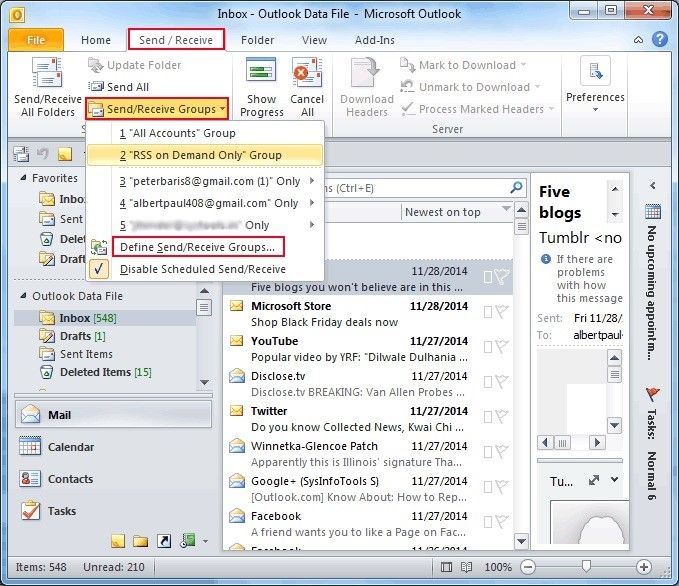
- Sélectionnez l'onglet "Nouveau". Ensuite, saisissez un nouveau nom pour le groupe dans la case intitulée "Envoyer/recevoir le nom du groupe".
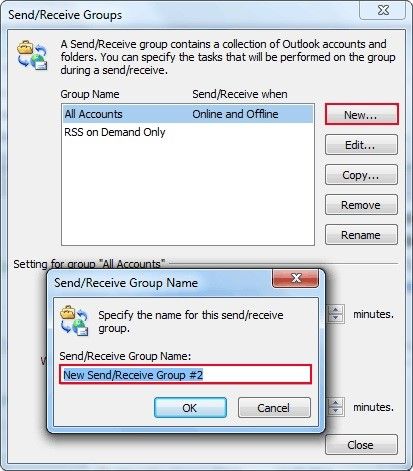
- Commencez à ajouter les comptes que vous souhaitez ajouter à ce groupe que vous avez créé en cochant la case " Inclure le compte sélectionné dans ce groupe ".
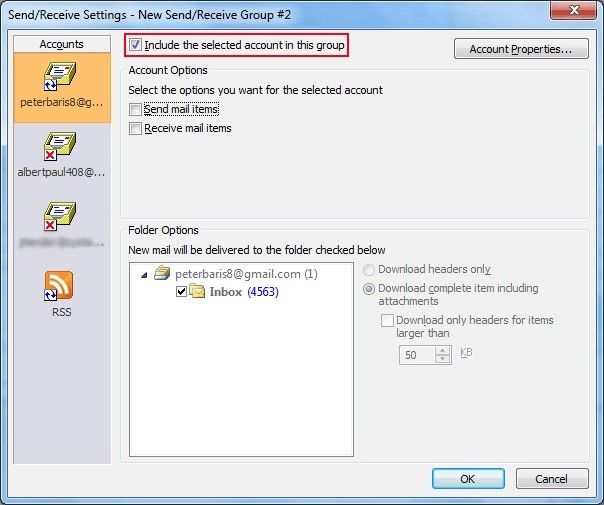
- Cochez les cases à côté de "Recevoir des éléments de courrier", ainsi que "Envoyer des éléments de courrier".
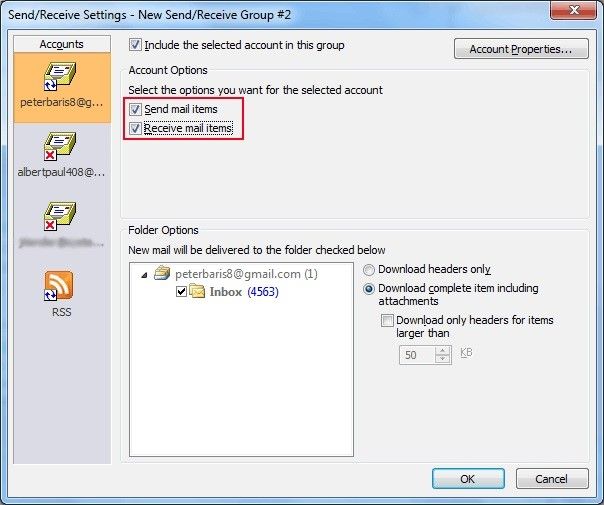
- Sélectionnez l'option "Télécharger l'article complet, y compris les pièces jointes". Ensuite, choisissez "OK".
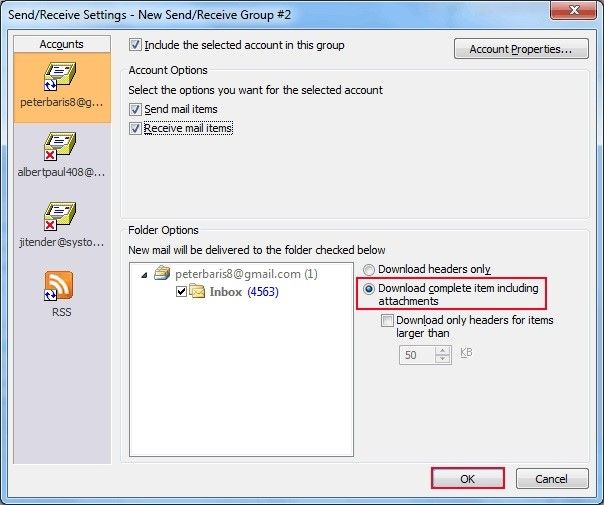
- Continuez à créer autant de groupes que nécessaire. Lorsque vous avez terminé, sélectionnez "Fermer".
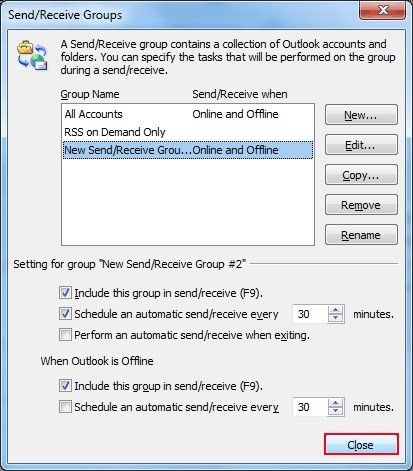
- Si vous souhaitez recevoir ou envoyer un courrier avec l'un des groupes que vous avez créés, allez dans l'option "Outils", sélectionnez l'onglet "Envoyer/Recevoir" et choisissez le groupe par son nom.
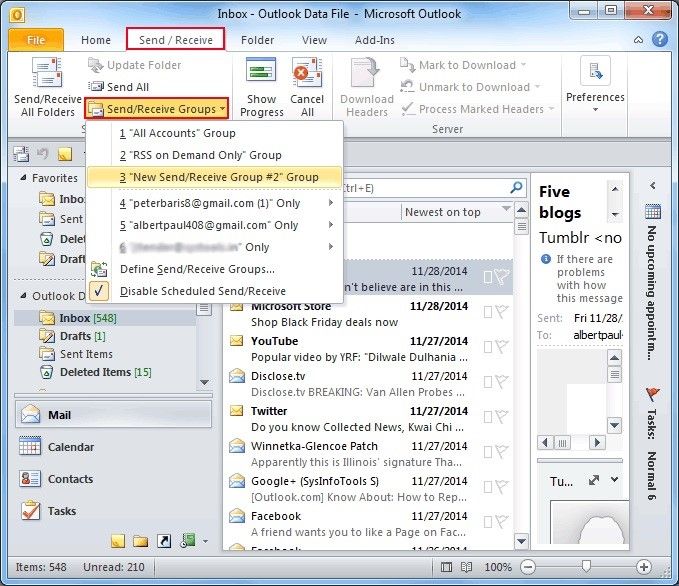
2. Changer les numéros de port du serveur
Vous pouvez également modifier les numéros de port de votre serveur en procédant comme suit :
- Cliquez sur "Fichier" et "Paramètres du compte".
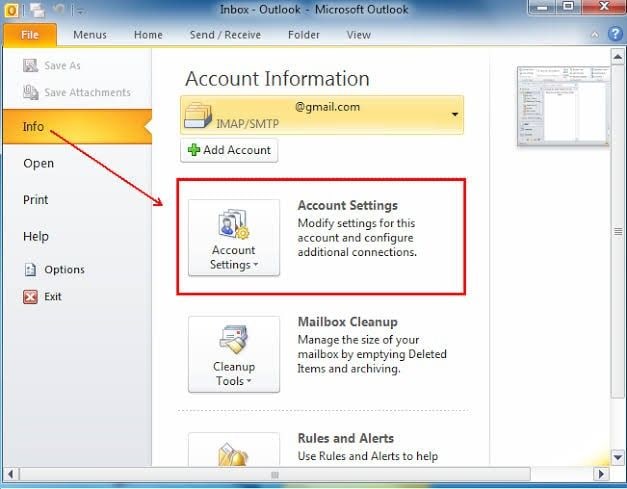
- Choisissez le compte "Email" et cliquez sur "Modifier".

- Dans la fenêtre " Modifier ", cliquez sur " Autres paramètres ".
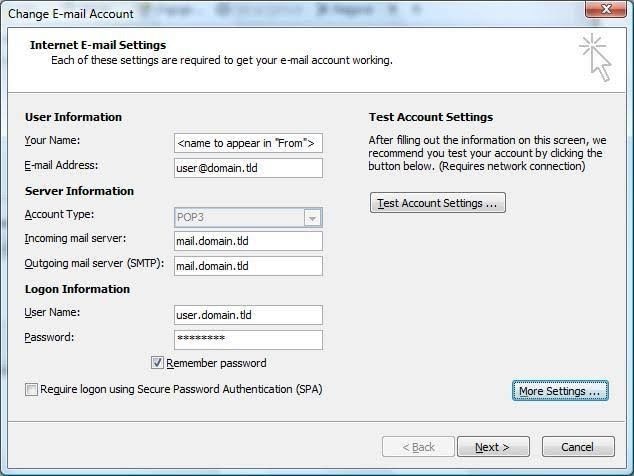
- Cliquez sur l'onglet "Avancé" et saisissez "995" dans la case située à côté de " Serveur entrant (POP3) ", tout cela dans la fenêtre " Paramètres de messagerie Internet ".
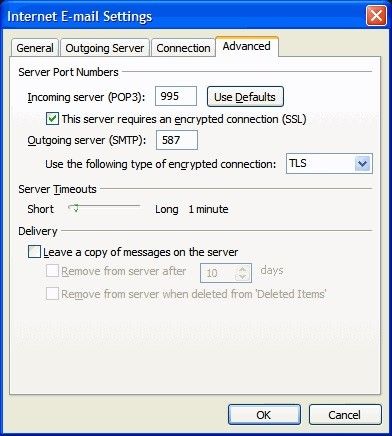
3. Utiliser l'outil Boîte de réception d'Outlook
Outlook dispose d'un outil de réparation des boîtes de réception qui recherche les erreurs dans les fichiers PST d'Outlook et les répare. Pour utiliser cet outil, suivez les étapes suivantes :
- Quittez Outlook et ouvrez l'outil de réparation des boîtes de réception.
- Entrez le chemin pour trouver votre fichier PST et son nom dans la boîte à outils ou "Parcourir" pour le fichier.
- Cliquez sur "Démarrer" pour commencer la numérisation.
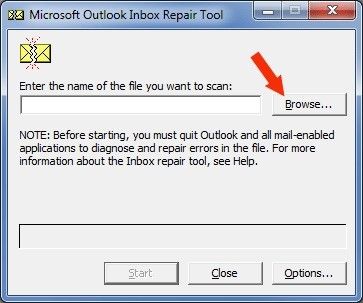
4. Essayez l'outil de réparation d'Outlook de tierce partie
L'outil de réparation de la boîte de réception doit être exécuté plusieurs fois pour obtenir toutes les erreurs dans votre Outlook. En outre, il n'y a aucune garantie que toutes les erreurs seront éliminées. Pourquoi ne pas vous préserver du temps et de l'incertitude en optant pour une option qui vous garantit une réparation complète de votre Outlook une fois pour toutes ? Réparation de Stellar Outlook peut réparer les erreurs dans votre fichier PST d'Outlook et faire en sorte que vous ne rencontriez plus l'erreur 0x800ccc90.
Alors, réparons-les !
Étape 1. Ajouter un fichier corrompu
Cliquez sur " Rechercher " ou " Parcourir " pour ajouter le fichier PST corrompu à réparer.

Étape 2. Fichier de réparation
Sélectionnez le bouton bleu intitulé "Réparer" ; l'outil recherchera les erreurs et les réparera.

Étape 3. Prévisualisation et sauvegarde du fichier
Examinez tous les fichiers réparés en utilisant la fonction d'aperçu de Stellar Outlook Repair.
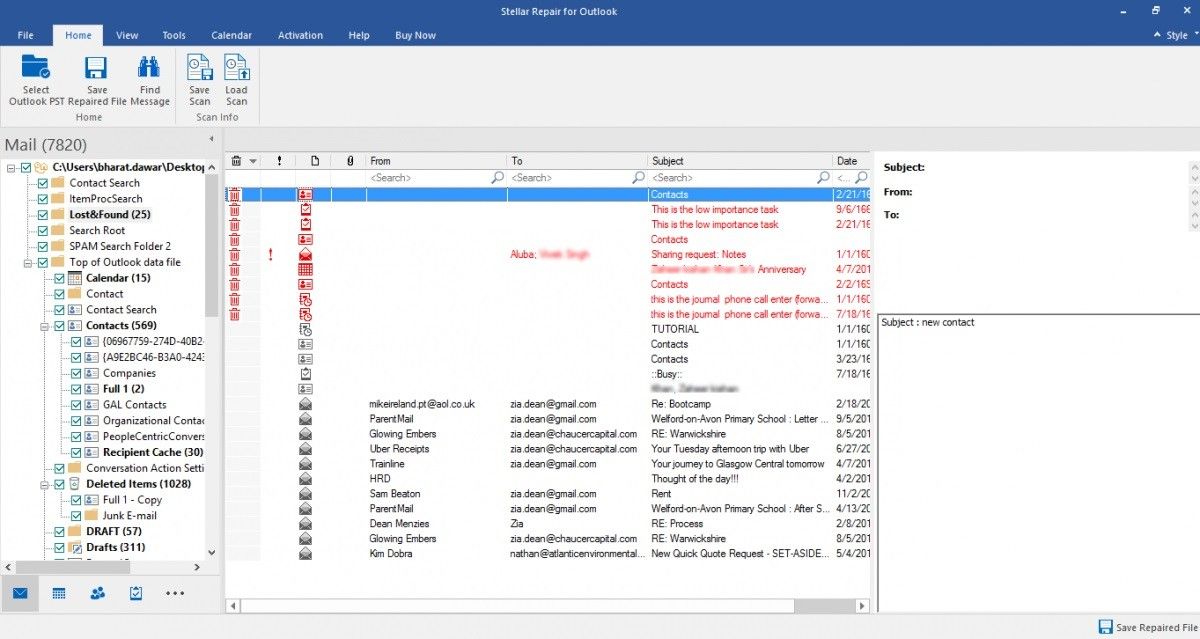
Après la prévisualisation, il ne reste plus qu'à enregistrer les fichiers. Pour ce faire, choisissez " Enregistrer le fichier réparé ", une option située sous " Accueil ".

La ligne de fond
Vous pouvez désormais profiter de l'envoi et de la réception de vos courriels : messages, journaux, pièces jointes, tâches, calendriers, horaires de réunion, listes, et bien d'autres choses encore. Cela a été rendu possible grâce à cet article et aux solutions qu'il apporte, dont la plus importante est l'utilisation de Stellar Outlook Repair, un outil auquel vous pouvez faire confiance même si toutes les autres options échouent.



